Как сделать перевернутый GIF в 4 простых метода
Хотите сделать свой GIF смешнее? Люди иногда переворачивают GIF-файлы, чтобы они выглядели смешнее. Это также очень креативно, когда вы обратные гифки; они добавляют веселья и иногда выделяют лучшую сцену в GIF. И если вы относитесь к числу людей, которые хотят перевернуть свои GIF-файлы, то мы вас прикроем. Существует множество приложений, которые вы можете использовать для реверсирования имеющегося у вас GIF. И в этом посте мы покажем вам, как инвертировать анимированный GIF в автономном режиме, онлайн и на вашем мобильном телефоне.
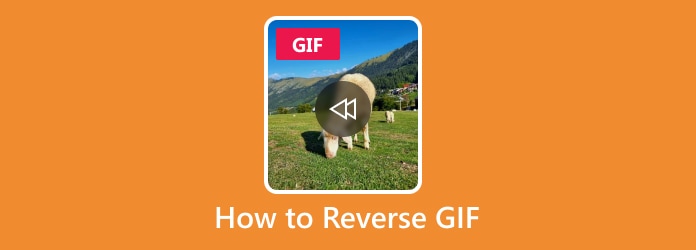
Часть 1. Как перевернуть GIF в автономном режиме
Перевернуть GIF довольно сложно для начинающих редакторов. Но с правильными приложениями для реверсирования даже новички могут реверсировать GIF. В этой части поста мы покажем вам, как легко перевернуть GIF в автономном режиме двумя способами.
Способ 1. Используйте Tipard Video Converter UItimate
Tipard Video Converter Ultimate — известное приложение, которое может помочь вам перевернуть ваши GIF-файлы. Этот GIF-реверс изначально представляет собой видео конвертер со многими расширенными функциями редактирования, такими как реверс видео, удаление водяных знаков с видео, слияние видео, усилитель громкости и многое другое. А с помощью функции реверсирования видео вы можете полностью или частично перевернуть свой GIF. Кроме того, он поддерживает практически все форматы видео, такие как MP4, MOV, AVI, MKV, FLV, VOB, WMV, M4V, SWF и более 500 форматов. Вы также можете изменить выходной формат вашего видео перед его экспортом или сохранением. Кроме того, Tipard Video Converter Ultimate имеет простой в использовании пользовательский интерфейс, что делает его удобным для начинающих. Итак, если вы хотите использовать этот инструмент для реверсирования вашего GIF, прочитайте простые инструкции ниже.
Как перевернуть GIF с помощью Tipard Video Converter Ultimate:
Шаг 1 Сначала загрузите Tipard Video Converter Ultimate на вашем компьютере, нажав кнопку Скачать кнопку ниже для Windows или Mac. После установки запустите приложение на рабочем столе.
Шаг 2 А затем в главном интерфейсе перейдите в Ящик для инструментов панель и выберите Видео Reverser из списка параметров редактирования.
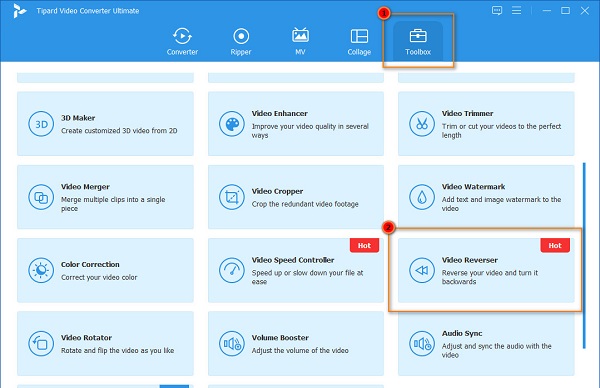
Шаг 3 Затем, щелкните плюс (+) знак кнопку, чтобы загрузить GIF, который вы хотите перевернуть. Вы также можете перетащить GIF к поле со знаком плюс чтобы загрузить его.
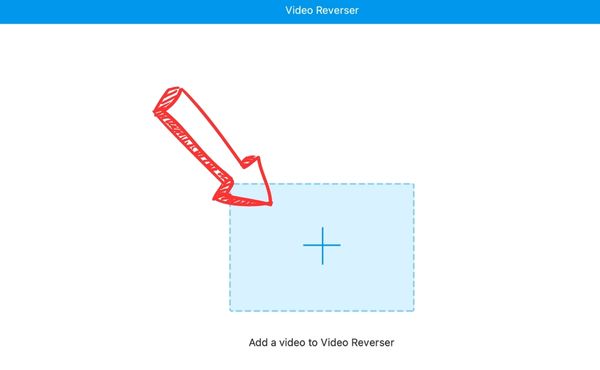
Шаг 4 Как только ваш GIF-файл загружен, приложение немедленно полностью переворачивает GIF-файл. Но если вы хотите инвертировать только часть GIF, нажмите Установить начало и Установить конец чтобы выбрать часть, которую вы хотите перевернуть.
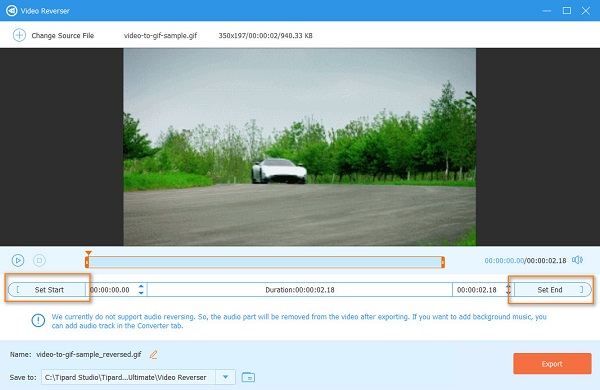
Шаг 5 Наконец, как только вы закончите переворачивать свой GIF, нажмите Экспортировать кнопку в правом нижнем углу интерфейса, чтобы сохранить выходной файл на вашем устройстве.
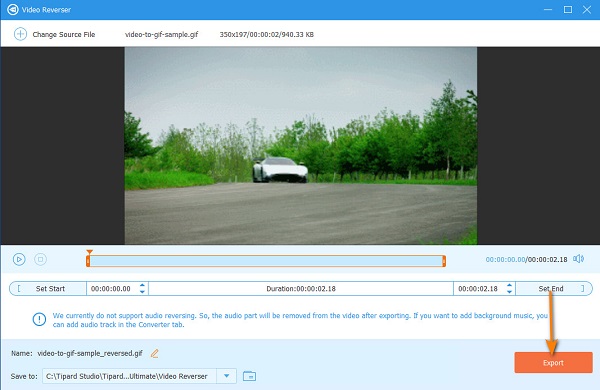
Способ 2. Используйте Adobe Photoshop
Adobe Photoshop это, вероятно, самое популярное приложение для редактирования фотографий, которое вы можете использовать, чтобы перевернуть ваш GIF. С помощью Adobe Photoshop вы можете инвертировать свои GIF-файлы, редактируя слои вашего файла. Также Adobe Photoshop используется для редактирования растровых изображений в любом графическом формате. Кроме того, в нем есть множество инструментов редактирования, к которым вы можете получить доступ для редактирования и улучшения ваших изображений. С помощью Photoshop вы можете создавать 3D-изображения, удалять водяные знаки и даже переворачивать GIF. Однако многие новички испытывают трудности с использованием этого приложения из-за сложного пользовательского интерфейса. Тем не менее, это по-прежнему эффективный инструмент для реверсирования файла GIF.
Как перемотать GIF с помощью Adobe Photoshop:
В этом уроке мы покажем вам, как сделать GIF и перевернуть его с помощью Photoshop.
Шаг 1 Сначала импортируйте файл GIF, перейдя в Файл и прокрутите вниз до Заметки к слайдам, Затем нажмите Загрузить файлы в стек чтобы открыть изображения как слои. Затем нажмите ЛИСТАТЬ СПИСКИ на Загрузить слои вкладку и выберите файл, который вы хотите сделать GIF.
Шаг 2 Далее перейдите к Выберите значок и нажмите Все слои. Затем перейдите к Слойпрокрутите вниз до Организовать, и нажмите Обратный возможность расположить изображения в перевернутом виде.
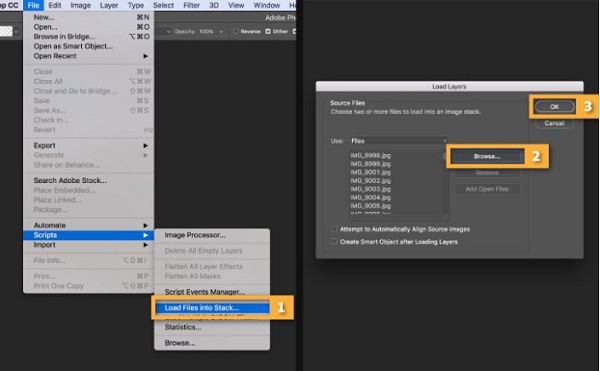
Шаг 3 После этого перейдите в Окно > Временная шкала для отображения панели «Таймлайн». Затем отметьте стрелку на кнопке в середине интерфейса и выберите Создать рамочную анимацию.
Шаг 4 И в правом верхнем углу панели Timeline поставьте галочку Создание рамок из слоев. Это преобразует все слои на панели «Слои» в отдельные кадры вашего GIF.
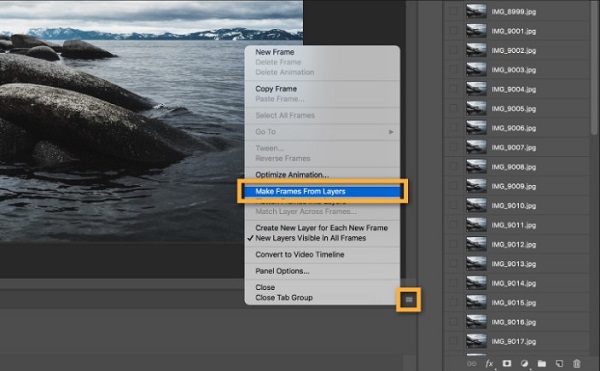
Шаг 5 А затем, чтобы ваш GIF повторялся, нажмите кнопку со стрелкой вниз, а затем выберите Навсегда > 3 раза > Один раз or Другое.
Шаг 6 Чтобы перевернуть GIF, нажмите раскрывающийся список из трех серых линий в правой части окна временной шкалы. Нажмите на Обратные кадры. И теперь вы можете видеть, что кадры в перевернутом виде.
Шаг 7 Сохраните перевернутый GIF, перейдя в Файл, и прокрутите вниз до Сохранить для Интернета. Затем проверьте ширину и высоту вашего GIF и нажмите кнопку Сохранить кнопку, чтобы сохранить файл.
Часть 2. Как перевернуть GIF онлайн
Существуют также онлайн-приложения, которые можно использовать для реверсирования GIF. Интернет-программы более удобны, потому что вам не нужно ничего устанавливать на свое устройство, и это позволит вам сэкономить место на диске.
Гифка наоборот — это онлайн-редактор обратного GIF, к которому вы можете получить доступ во всех веб-браузерах, включая Google, Firefox и Safari. Это онлайн-приложение имеет простой пользовательский интерфейс, что удобно для новичков. Кроме того, несмотря на то, что это онлайн-инструмент, он не содержит рекламы, которая может вас отвлекать. Кроме того, у него есть опция, в которой вы можете зациклить или переслать свой файл GIF. Кроме того, он имеет простой процесс сохранения. Но, как и у других приложений, у обратного GIF есть свои недостатки; у него медленный процесс загрузки, потому что это интернет-зависимое приложение.
Как перевернуть GIF с помощью обратного GIF:
Шаг 1 Получите доступ к обратному GIF, выполнив поиск в своем браузере. А затем в первом интерфейсе нажмите кнопку Выбрать Изображение кнопку, чтобы загрузить GIF, который вы хотите перевернуть.
Шаг 2 Как только ваш GIF-файл будет загружен, нажмите кнопку Обратить это кнопку, чтобы перевернуть ваш GIF.
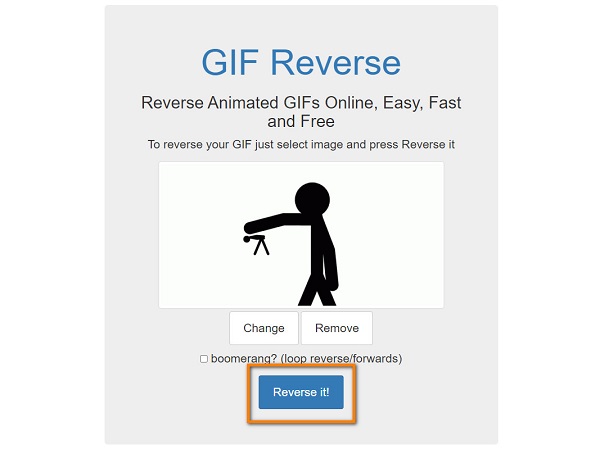
Шаг 3 Чтобы сохранить вывод, щелкните правой кнопкой мыши или нажмите и удерживайте вывод и выберите Сохранить.
Часть 3. Как перевернуть GIF на телефоне
Если вы сохранили GIF-файлы в приложении «Галерея» или «Фото», вы можете установить GIF-реверсоры на свой мобильный телефон. В этом разделе мы расскажем, как перевернуть GIF на телефоне с помощью замечательного приложения.
Перемотка видео - волшебное видео — хорошее приложение для реверсирования GIF-файлов. Эта перемотка GIF известна своими возможностями реверсирования видео и имеет интуитивно понятный пользовательский интерфейс. С помощью Rewind Video вы также можете перевернуть аудио в любом формате. Кроме того, вы можете выбрать часть, которую хотите перевернуть, или полностью перевернуть весь GIF. Если вам интересно, является ли оно бесплатным для использования, хорошая новость заключается в том, что это приложение бесплатное. Вы можете загрузить его на свое Android-устройство, и им безопасно пользоваться. Но многие пользователи жалуются, что при использовании приложения слишком много рекламы.
Как использовать Rewind Video - Magic Video, чтобы перевернуть GIF:
Шаг 1 Установите приложение на свой телефон и сразу запустите приложение. Нажмите Обратное видео возможность инвертировать файл GIF.
Шаг 2 Затем выберите файл GIF, который вы хотите перевернуть. Выберите часть, которую вы хотите перевернуть, сдвинув руль.
Шаг 3 Нажмите проверка значок в правом верхнем углу, как только вы перевернете свой GIF-файл. Затем коснитесь Сохранить кнопку видео, чтобы сохранить результат на вашем телефоне.
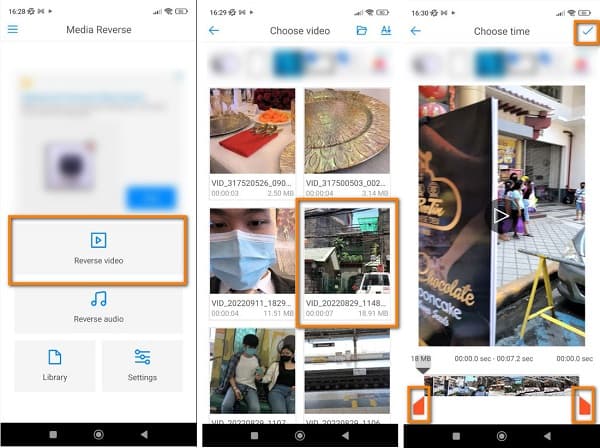
Расширенное чтение:
Как перевернуть видео на Windows, Mac, iPhone и Android
Топ-5 популярных видеореверсоров в 2022 году, которые вы можете использовать
Часть 4. Часто задаваемые вопросы о том, как перевернуть GIF
Не испортит ли это качество, если я переверну свой GIF?
Нет. Обычно качество вашего GIF-файла не ухудшается и не портится, когда вы их реверсируете. Однако некоторые инструменты или приложения влияют на качество файла, когда вы используете их для реверсирования видеофайлов.
Сколько обычно длится GIF?
GIF обычно имеет длину от 20 до 25 секунд и скорость 24 кадра в секунду. Для большего размера требуется HTML 5 или другие программы для сжатия.
Могу ли я создать GIF в PowerPoint?
Да. С помощью Microsoft PowerPoint вы можете сохранить презентацию в формате GIF. Затем вы можете поделиться им на других платформах или каналах. Чтобы сделать GIF в PowerPoint, перейдите к Выберите «Файл» > «Экспорт» > «Создать анимированный GIF»..
Заключение
Теперь, когда вы изучили все возможные методы перевернуть гифка, вы можете перевернуть свой собственный GIF, чтобы сделать его смешнее. Но если вам нравится реверсивный GIF-файл, который прост в использовании и содержит множество расширенных функций редактирования, загрузите Tipard Video Converter Ultimate сейчас.







